Nikon Coolpix S3000 Blue: 4 Запустите приложение Nikon Transfer, установленное на компьютере.
4 Запустите приложение Nikon Transfer, установленное на компьютере.: Nikon Coolpix S3000 Blue
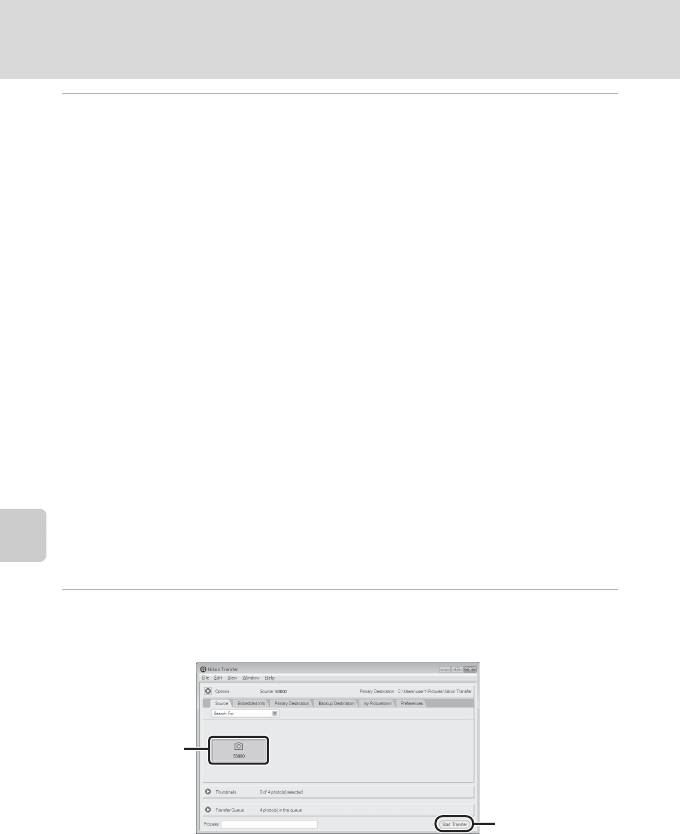
Подключение к компьютеру
4 Запустите приложение Nikon Transfer, установленное на компьютере.
• Windows 7
При отображении экрана Devices and Printers (Устройства и принтеры) K S3000
щелкните Change program (Изменить программу) в Import pictures and videos
Подключение к телевизору, компьютеру и принтеру
(Импорт снимков и видеоклипов). Выберите Copy pictures to a folder on my
computer (Копировать снимки в папку на моем компьютере) в диалоговом окне
Change program (Изменение программы) и нажмите кнопку OK.
Дважды щелкните Copy pictures to a folder on my computer (Копировать снимки в
папку на моем компьютере) на экране Devices and Printers (Устройства и
принтеры) K S3000.
• Windows Vista
Если отображается диалоговое окно
AutoPlay (Автозапуск)
, щелкните
Copy pictures
to a folder on my computer using Nikon Transfer (Скопировать снимки в папку на
моем компьютере с помощью Nikon Transfer)
.
• Windows XP
Если отображается диалоговое окно для выбора действия, выберите Nikon Transfer
Copy pictures to a folder on my computer (Копировать снимки в папку на моем
компьютере с помощью Nikon Transfer) и нажмите кнопку OK.
• Mac OS X
Приложение Nikon Transfer будет запускаться автоматически при подсоединении
фотокамеры к компьютеру, если при первой установке приложения Nikon Transfer было
выбрано Yes (Да) в диалоговом окне установки Auto-Launch (Автозапуск).
• Если установленная в фотокамере батарея разряжена, то компьютер может не
распознать фотокамеру. Если фотокамера не распознана, то снимки передать не
удастся. Если зарядка батареи начнется автоматически при использовании питания
компьютера, подождите, пока заряд батареи не достигнет достаточного уровня для
начала передачи.
• Если на карте памяти сохранено много изображений, запуск Nikon Transfer может
занќть некоторое время.
5 Убедитесь, что исходное устройство отображаетсќ на панели Source
(Источник) в параметрах передачи и нажмите кнопку Start Transfer
(Начать передачу).
Источник
Кнопка Start
Transfer (Начать
передачу)
Если в приложении Nikon Transfer выбраны настройки по умолчанию, на компьютер
передаютсќ все снимки.
114
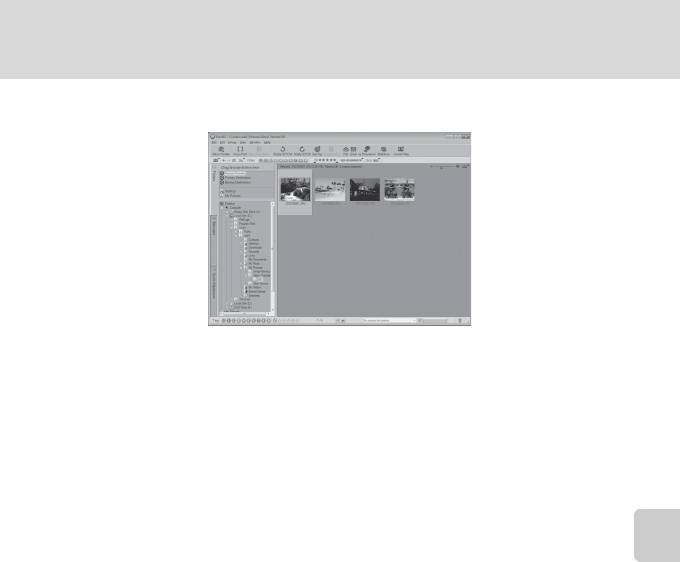
Подключение к компьютеру
Если настройки приложения Nikon Transfer установлены по умолчанию, то после
завершения передачи снимков приложение ViewNX запускаетсќ автоматически.
Подключение к телевизору, компьютеру и принтеру
Дополнительные сведения об использовании приложения Nikon Transfer и ViewNX см. в
справке приложений Nikon Transfer и ViewNX (A 116).
Отсоединение фотокамеры от компьютера
Не выключайте фотокамеру и не отсоединяйте ее от компьютера в процессе
передачи.
По завершении передачи выключите фотокамеру и отсоедините USB кабель.
Фотокамера выключится автоматически при отсутствии связи с компьютером в
течение 30 минут, если она подсоединена к компьютеру с помощью USB-кабеля.
B Зарядка батареи
Индикатор включения питания будет медленно мигать зеленым во время зарядки установленной в
фотокамеру батареи (A 117).
C Использование устройства для чтения карт памяти
Снимки, сохраненные на карте памяти, установленной в устройство для чтения карт памяти или в
аналогичное устройство, можно передавать на компьютер с помощью Nikon Transfer.
• Если емкость карты памяти составляет 2 ГБ или больше, или же карта памяти является совместимой с
SDHC, используемое устройство для чтения карт памяти или аналогичное устройство должны
поддерживать характеристики этой карты памяти.
• Установите карточку памяти в устройство для чтения карт памяти или аналогичное устройство и
выполните шаги 4 и 5 (A 114) для передачи снимков.
• Для передачи на компьютер снимки, сохраненные во внутренней памяти фотокамеры, сначала
необходимо скопировать на карту памяти с помощью фотокамеры (A 97).
115
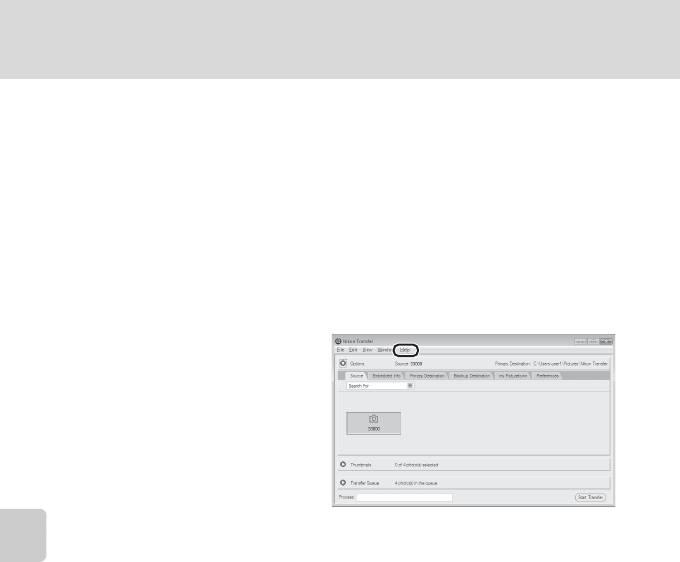
Подключение к компьютеру
D Запуск приложений Nikon Transfer и ViewNX вручную
Windows
Выберите меню Start (Пуск)>All Programs (Все программы)>Nikon Transfer>Nikon Transfer (или
All Programs (Все программы)>ViewNX>ViewNX).
Подключение к телевизору, компьютеру и принтеру
Дважды щелкните символ Nikon Transfer или ViewNX на рабочем столе для запуска приложений
Nikon Transfer или ViewNX.
Macintosh
Откройте Applications (Приложения) и дважды щелкните Nikon Software (Программное
обеспечение Nikon)>Nikon Transfer>Nikon Transfer (или Nikon Software (Программное
обеспечение Nikon)> ViewNX>ViewNX).
Щелкните символ Nikon Transfer или ViewNX в доке для запуска приложений Nikon Transfer или ViewNX.
D Просмотр справки приложений Nikon Transfer и ViewNX
Для получения дополнительной информации об
использовании приложений Nikon Transfer и
ViewNX запустите Nikon Transfer или ViewNX и в
меню
Help (Справка)
выберите
Nikon Transfer
Help (Справка Nikon Transfer)
или
ViewNX
Help (Справка ViewNX Help)
.
D Создание панорамных снимков с помощью приложения Panorama Maker
• Для создания единой фотопанорамы в приложении Panorama Maker используются серии снимков,
сделанные с использованием функции Съемка панорамы в сюжетном режиме (A 59).
• Приложение Panorama Maker можно установить на компьютер с компакт-диска Software Suite,
входящего в комплект поставки фотокамеры.
• После завершения установки выполните описанные ниже действия для запуска программы
Panorama Maker.
Windows
В меню Start (Пуск) выберите>All Programs (Все программы)>ArcSoft Panorama Maker 5>
Panorama Maker 5.
Macintosh
Откройте Applications (Приложения) и дважды щелкните символ Panorama Maker 5.
• Дополнительные сведения об использовании программы Panorama Maker см. в инструкциях на
экране и в справке программы Panorama Maker.
D Имена файлов изображений и имена папок
Дополнительные сведения см. в разделе «Имена файлов снимков, звуковых файлов и папок» (A 151).
116
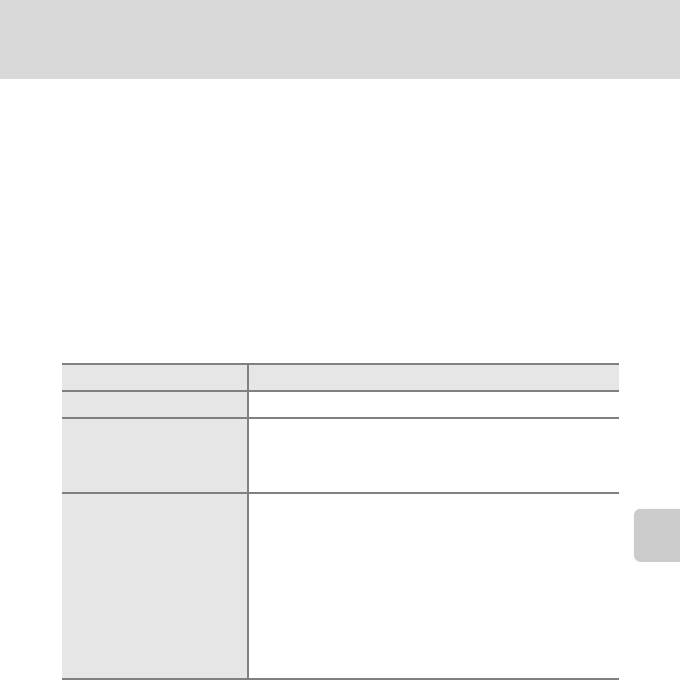
Подключение к компьютеру
Зарядка при подсоединении к компьютеру
При подсоединении фотокамеры к компьютеру с помощью USB-кабеля, входящего
в комплект поставки, при установленном в меню настройки для параметра
Зарядка от ПК (A 140) значения Авто (настройка по умолчанию), батарея,
Подключение к телевизору, компьютеру и принтеру
вставленная в фотокамеру, будет заряжаться автоматически, используя питание
компьютера.
Для получения дополнительной информации о подсоединении фотокамеры к
компьютеру смотрите разделы «Перед подключением фотокамеры» (A 112) и
«Передача снимков с фотокамеры на компьютер» (A 113).
Индикатор зарядки
В следующей таблице описаны состояния индикатора зарядки, когда фотокамера
подсоединена к компьютеру.
Индикатор зарядки Описание
Медленно мигает (зеленым) Зарядка батареи.
Зарядка не выполняется.
Если индикатор зарядки выключается после медленного
Выкл.
мигания зеленым при включенном индикаторе включения
питания, зарядка завершена.
• Превышен диапазон рабочей температуры. Перед началом
использования зарядите батарею в помещении при
температуре окружающей среды от 5 °C до 35 °C.
• Неправильно подсоединен USB-кабель или неисправна
батарея. Правильно подсоедините USB-кабель или
Быстро мигает (зеленым)
замените батарею.
• Компьютер находится в спящем режиме, поэтому питание
не подается. Перезагрузите компьютер.
• Не удастся зарядить батарею, так как технические
характеристики или настройки компьютера не позволяют
подавать питание на фотокамеру.
117
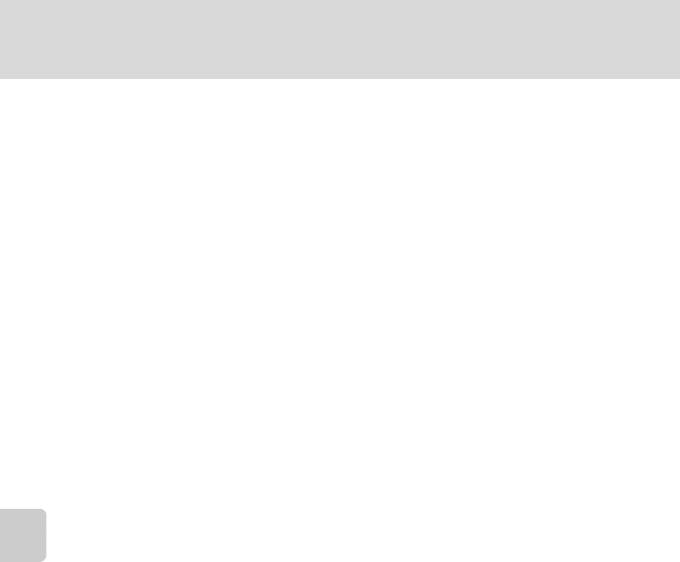
Подключение к компьютеру
B Зарядка при подсоединении к компьютеру. Примечания
• Не удастся зарядить батарею или передать данные при подсоединении фотокамеры к компьютеру,
если на фотокамере не установлены дата и время (A 18). Если закончился срок службы батареи
часов фотокамеры (A 130), необходимо переустановить дату и время, чтобы зарядить батарею или
передать изображения с помощью подсоединения к компьютеру. В этом случае зарядите батарею с
Подключение к телевизору, компьютеру и принтеру
помощью сетевого зарядного устройства EH-68P (A 14), а затем установите дату и время
фотокамеры.
• Зарядка прекратится после выключения фотокамеры.
• Если во время зарядки компьютер перейдет в спящий режим, зарядка прекратится, а фотокамера,
возможно, выключится.
• При отсоединении фотокамеры от компьютера выключите фотокамеру, а затем извлеките USB-
кабель.
• При подсоединении к компьютеру для зарядки батареи может потребоваться больше времени, чем
при использовании сетевого зарядного устройства EH-68P. Время зарядки увеличивается при
передаче изображений во время зарядки батареи.
• Если фотокамера подключена к компьютеру, может запуститься приложение, установленное на
компьютере, например Nikon Transfer. Если фотокамера подключена к компьютеру только для
зарядки батареи, закройте приложение.
• Фотокамера выключится автоматически при отсутствии связи с компьютером в течение 30 минут
после завершения зарядки батареи.
• В зависимости от технических характеристик и настроек компьютера, а также от источника и
распределения питания, возможно, не удастся зарядить батарею, установленную в фотокамере, с
помощью подсоединения к компьютеру.
118
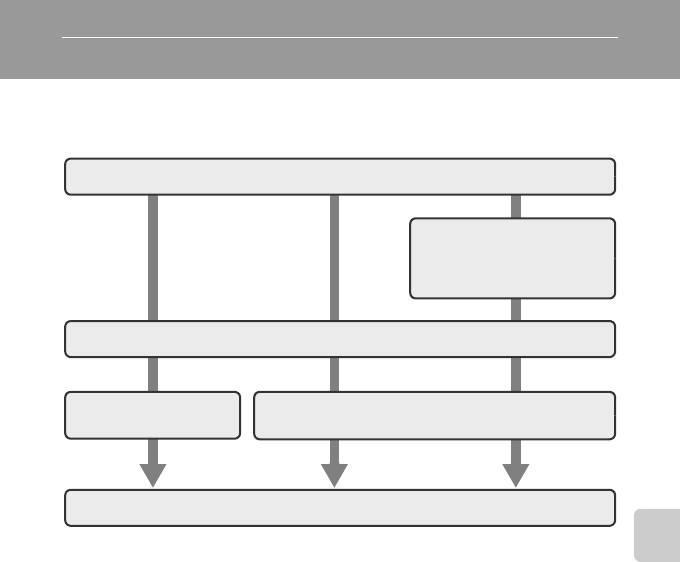
Подключение к принтеру
Для печати снимков без компьютера пользователи принтеров, совместимых с
PictBridge (A 166), могут подключать фотокамеру непосредственно к принтеру.
Для печати снимков выполните действия, приведенные ниже.
Съемка
Подключение к телевизору, компьютеру и принтеру
Выберите снимки для печати и
число копий с помощью
параметра Задание печати
(A 87)
Подключение к принтеру (A 120)
Поочередная печать
Печать нескольких снимков (A 122)
снимков (A 121)
По завершении печати выключите фотокамеру и отсоедините USB-кабель.
B Примечания по источнику питания
• При подключении фотокамеры к принтеру для предотвращения внезапного отключения
фотокамеры используйте полностью заряженную батарею.
• При использовании сетевого блока питания EH-62D (приобретается дополнительно) фотокамера
COOLPIX S3000 может получать питание от розетки. Не используйте другую модель или конструкцию
сетевого блока питания, так как это может привести к нагреванию или повреждению фотокамеры.
D Печать снимков
Можно печатать снимки на принтере, предварительно передав их на компьютер или подключив
фотокамеру непосредственно к принтеру. Кроме того, возможны следующие способы печати снимков:
• Установка карточки памяти в гнездо карточки памяти DPOF-совместимого принтера
• Передача карточки памяти в цифровую фотолабораторию.
Чтобы применить эти методы печати, выберите снимки и число отпечатков для каждого снимка на
карточке памяти с помощью параметра Задание печати в меню просмотра (A 87).
119
Оглавление
- 1 Откройте крышку батарейного отсека/гнезда
- 1 Подготовьте сетевое зарядное устройство EH-68P.
- 4 Включите сетевое зарядное устройство в розетку.
- 1 Для включения фотокамеры нажмите
- 5 Изменение даты и времени.
- 1 Убедитесь, что индикатор включения питания
- 1 Для включения фотокамеры нажмите
- 1 Подготовьте фотокамеру к съемке.
- 1 Нажмите спусковую кнопку затвора
- 1 Для удаления снимка,
- 1 Нажмите кнопку мультиселектора m (режим
- 1 Нажмите кнопку мультиселектора
- 1 Нажмите кнопку мультиселектора p (режим
- 1 Нажмите кнопку мультиселектора
- 1 Нажмите кнопку A в режиме
- 1 Используйте эталонный белый или серый объект для правильного
- 1 Скомпонуйте кадр.
- 2 Нажмите спусковую кнопку затвора наполовину.
- 1 Нажмите кнопку A в режиме
- 5 После завершения съемки нажмите кнопку k.
- 1 Нажмите кнопку A в режиме
- 1 Нажмите кнопку c в режиме
- 1 Отображение снимков в режиме просмотра (A 28), режиме
- 1 Нажмите кнопку c в режиме
- 1 Нажмите кнопку d в режиме просмотра.
- 4 Выберите снимки (не более 99) и количество
- 1 С помощью мультиселектора выберите Старт
- 1 Выберите нужный снимок кнопкой
- 1 Выберите нужный снимок в режиме
- 1 Выберите нужный снимок в
- 1 С помощью мультиселектора выберите
- 1 В режиме полнокадрового просмотра (A 28)
- 1 Поверните кнопку зуммирования в
- 1 Нажмите кнопку A в режиме
- 1 Выключите фотокамеру.
- 1 Запустите компьютер с установленной на нем программой
- 4 Запустите приложение Nikon Transfer, установленное на компьютере.
- 1 Выключите фотокамеру.
- 1 С помощью мультиселектора выберите
- 6 Выберите Начать печать и нажмите кнопку
- 4 Выберите Отпечатать выбор, Отпечатать
- 5 Принтер приступит к печати.
- 1 Нажмите кнопку d, чтобы отобразить
- 3 Нажмите кнопку H или I для выбора
- 1 С помощью мультиселектора выберите
- 3 Нажмите кнопку K.




